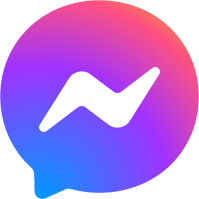Bạn đang không biết cách sử dụng google search console? Đừng lo, chúng tôi sẽ bật mí cách sử dụng từ A-Z và hiệu quả mà nó mang lại. Tham khảo bài viết sau.
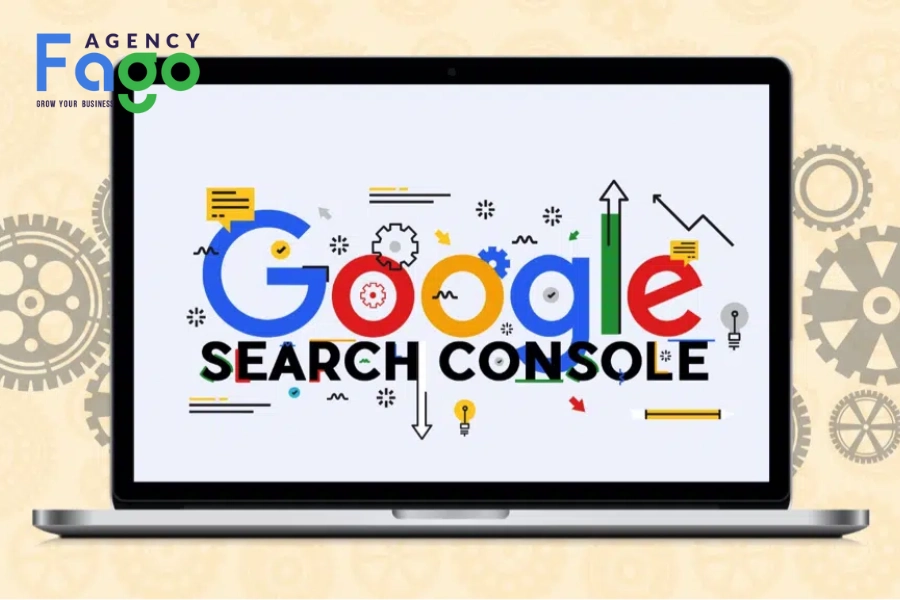
DỊCH VỤ FAGOGROUP
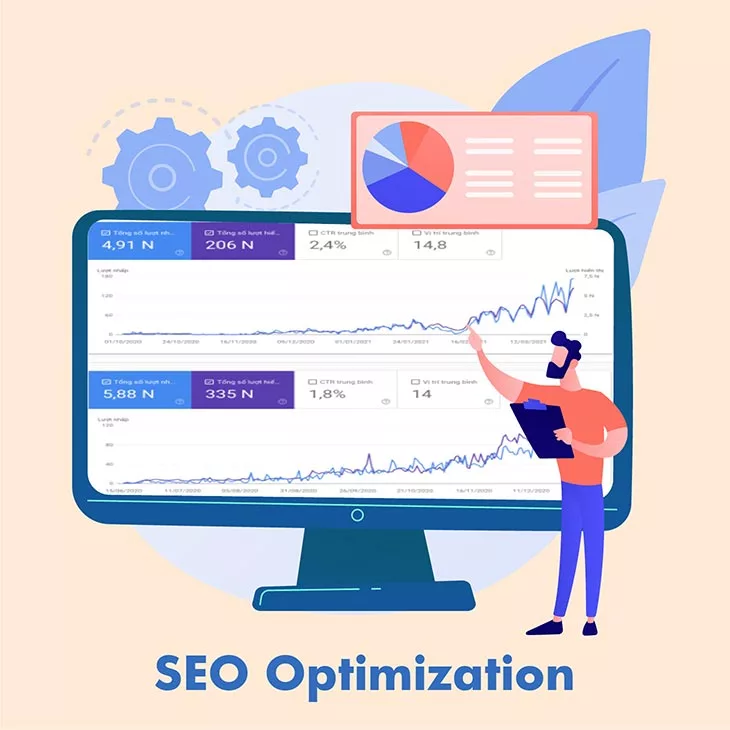
DỊCH VỤ SEO
DỊCH VỤ SEO

DỊCH VỤ SEO SHOPEE VÀ VẬN HÀNH SHOPEE
DỊCH VỤ SEO SHOPEE VÀ VẬN HÀNH SHOPEE

DỊCH VỤ XÂY DỰNG VÀ VẬN HÀNH GIAN HÀNG TMĐT LAZADA
DỊCH VỤ XÂY DỰNG VÀ VẬN HÀNH GIAN HÀNG TMĐT LAZADA
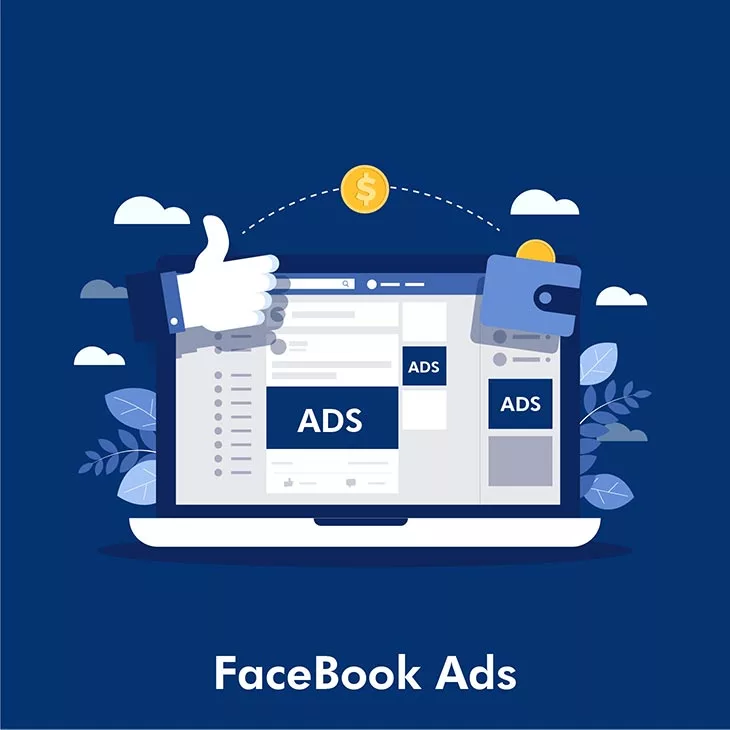
DỊCH VỤ QUẢNG CÁO FACEBOOK ADS
DỊCH VỤ QUẢNG CÁO FACEBOOK ADS

DỊCH VỤ THIẾT KẾ BỘ NHẬN DIỆN THƯƠNG HIỆU
DỊCH VỤ THIẾT KẾ BỘ NHẬN DIỆN THƯƠNG HIỆU
Google Search Console là một công cụ miễn phí được cung cấp bởi Google, giúp các webmaster theo dõi và duy trì sự hiện diện của website trên công cụ tìm kiếm Google. Với Google Search Console, bạn có thể theo dõi hiệu suất tìm kiếm của website, xác định các vấn đề cần khắc phục, và nhận thông báo về các lỗi trên website. Điều này giúp bạn hiểu rõ hơn về cách mà người dùng tương tác với website của mình và từ đó tối ưu hóa nội dung để cải thiện thứ hạng SEO trên google. Các webmaster nên sử dụng Google Search Console vì nó cung cấp cái nhìn sâu sắc về cách mà Google nhìn thấy website của bạn. Trong bài viết này, Fago Agency sẽ hướng dẫn chi tiết cách sử dụng Google Search Console từ những bước cơ bản đến nâng cao. Chúng tôi sẽ giúp bạn hiểu rõ cách thiết lập tài khoản, theo dõi hiệu suất, và tối ưu hóa website của mình để đạt được kết quả tốt nhất trên công cụ tìm kiếm Google.
Để bắt đầu sử dụng Google Search Console, trước tiên bạn cần có một tài khoản Google. Nếu bạn đã có tài khoản, hãy đăng nhập vào Google Search Console. Nếu chưa, bạn có thể dễ dàng tạo một tài khoản mới bằng cách truy cập vào trang đăng ký của Google.
.webp)
Tạo tài khoản Google Search Console
Sau khi đã đăng nhập, bước tiếp theo là thêm website của bạn vào Google Search Console. Điều này cho phép Google theo dõi và cung cấp dữ liệu về hiệu suất của website. Để thêm website, bạn chỉ cần nhập URL của trang web vào ô "Thêm thuộc tính" và nhấn nút "Tiếp tục".
.webp)
Thêm trang web Google Search Console
Để đảm bảo rằng bạn có quyền truy cập vào dữ liệu của website trên Google Search Console. Có nhiều phương pháp để xác minh, bao gồm:
.webp)
Xác minh quyền sở hữu Google Search Console
.webp)
Lựa chọn phương pháp phù hợp cho Google Search Console
Khi bạn đã xác minh quyền sở hữu, bạn sẽ được chuyển đến giao diện tổng quan của Google Search Console. Giao diện này cung cấp một cái nhìn tổng quan về hiệu suất của website, bao gồm các chỉ số quan trọng như số lần hiển thị, số lần nhấp chuột, và vị trí trung bình.
.webp)
Giao diện tổng quan của Google Search Console
Google Search Console cung cấp nhiều báo cáo chi tiết để giúp bạn hiểu rõ hơn về hiệu suất của website:
.webp)
Khám phá giao diện Google Search Console
Xem thêm: Chiến lược SEO dựa vào chỉ số google console và google analytics
Khi bạn đã quen thuộc với giao diện của Google Search Console, bước tiếp theo là sử dụng dữ liệu từ báo cáo hiệu suất để tối ưu hóa website của mình. Báo cáo này cung cấp thông tin chi tiết về các truy vấn tìm kiếm, lượt hiển thị, CTR (tỷ lệ nhấp chuột), và vị trí trung bình của website trên kết quả tìm kiếm.
.webp)
Báo cáo hiệu suất Google Search Console
Báo cáo chỉ mục giúp bạn kiểm tra xem website của mình đã được Google lập chỉ mục đầy đủ hay chưa. Điều này rất quan trọng vì chỉ những trang đã được lập chỉ mục mới có thể xuất hiện trên kết quả tìm kiếm.
.webp)
Báo cáo chỉ mục Google Search Console
Báo cáo lỗi cung cấp thông tin về các vấn đề kỹ thuật có thể ảnh hưởng đến khả năng hiển thị của website.
.webp)
Báo cáo lỗi Google Search Console
Báo cáo tính năng nâng cao giúp bạn cấu hình và tối ưu hóa các tính năng đặc biệt trên website.
.webp)
.webp)
URL Inspection
.webp)
Sitemaps
.webp)
Coverage
.webp)
Manual Actions
.webp)
Security Issues
Xem thêm: Phần mềm SEO website: Top 30+ công cụ hỗ trợ SEO tốt nhất
.webp)
Lợi ích của việc sử dụng Google Search Console
Google Search Console mang lại nhiều lợi ích quan trọng cho các webmaster và chủ sở hữu website. Công cụ này không chỉ giúp theo dõi hiệu quả của các chiến dịch SEO, mà còn cho phép bạn xác định và khắc phục các vấn đề kỹ thuật, cải thiện trải nghiệm người dùng, và tăng thứ hạng trên kết quả tìm kiếm của Google. Từ việc kiểm tra URL, gửi sitemaps, đến phát hiện các vấn đề bảo mật, Google Search Console cung cấp một cái nhìn toàn diện về hiệu suất và sức khỏe của website.
Chúng tôi khuyến khích bạn sử dụng Google Search Console thường xuyên để theo dõi và cải thiện website của mình. Bằng cách thường xuyên kiểm tra các báo cáo và dữ liệu từ công cụ này, bạn có thể nhanh chóng phát hiện và giải quyết các vấn đề, từ đó tối ưu hóa website để đạt được kết quả tốt nhất.
Nếu bạn cần sự hỗ trợ chuyên nghiệp trong việc tối ưu hóa SEO cho trang web của mình, hãy liên hệ với Fago Agency. Chúng tôi tự hào là đơn vị cung cấp giải pháp Marketing online và dịch vụ SEO toàn diện, với đội ngũ chuyên gia giàu kinh nghiệm sẵn sàng giúp bạn đạt được mục tiêu kinh doanh của mình.
THÔNG TIN LIÊN HỆ
Công Ty TNHH Giải Pháp Thương Mại Fago Agency
Địa chỉ: 2A/51/102 Hoàng Đạo Thành, Quận Thanh xuân, Hà Nội
HCM: 26/1 Nguyễn Minh Hoàng, phường 12, Q.Tân Bình.
Website: https://fagoagency.vn/
Hotline: 0934014388
Email: sale@fagogroup.vn
DỊCH VỤ
LIÊN HỆ NGAY
ĐĂNG KÝ YÊU CẦU GỌI LẠI

CÔNG TY TNHH GIẢI PHÁP THƯƠNG MẠI FAGO AGENCY
Giấy chứng nhận đăng ký kinh doanh: 0110257262
Ngày cấp: 20/02/2023.
Nơi cấp: Sở Kế Hoạch Đầu Tư Thành phố HN
2A/51/102 Hoàng Đạo Thành, Phường Khương Đình, Hà Nội
43/14/34 Cộng Hòa, Phường Tân Sơn Nhất, Hồ Chí Minh
0708293386 sale@fagogroup.vnDỊCH VỤ
DỊCH VỤ CHĂM SÓC WEBSITE - CONTENT WEBSITE CHUẨN SEO Dịch Vụ SEO Dịch vụ SEO Shopee và vận hành Shopee Dịch Vụ Xây Dựng Và Vận Hành Gian Hàng TMĐT Lazada Dịch Vụ Quảng Cáo Facebook Ads Dịch Vụ Thiết Kế Bộ Nhận Diện Thương HiệuKẾT NỐI VỚI CHÚNG TÔI
Công Ty TNHH Giải Pháp Thương Mại FAGO AGENCY 2019
KẾT NỐI
KẾT NỐI NGAY VỚI CHÚNG TÔI